Windows là hệ điều hành phổ biến nhất thế giới, và bên cạnh những tính năng cơ bản, nó còn sở hữu nhiều công cụ mạnh mẽ, độc quyền mà bạn khó có thể tìm thấy trên các hệ điều hành khác như macOS hay Linux. Những công cụ Windows độc quyền này không chỉ giúp bạn tối ưu hóa quy trình làm việc mà còn mở ra nhiều khả năng mới, từ tự động hóa tác vụ, kiểm thử ứng dụng an toàn cho đến việc chạy môi trường Linux song song. Dù bạn là người dùng phổ thông hay chuyên gia công nghệ, việc khám phá và tận dụng các tính năng độc đáo trên Windows này chắc chắn sẽ mang lại trải nghiệm sử dụng máy tính hiệu quả hơn.
Một ví dụ điển hình là PowerShell – một công cụ dòng lệnh mạnh mẽ mà Microsoft đã mã nguồn mở, nhưng các tính năng tích hợp sâu vẫn là lợi thế của Windows. Bài viết này sẽ đi sâu vào 5 công cụ hàng đầu, chỉ có trên Windows, giúp bạn làm được nhiều điều thú vị như tạo môi trường ảo, trích xuất văn bản từ hình ảnh, hay thậm chí là ghi nhật ký có dấu thời gian.
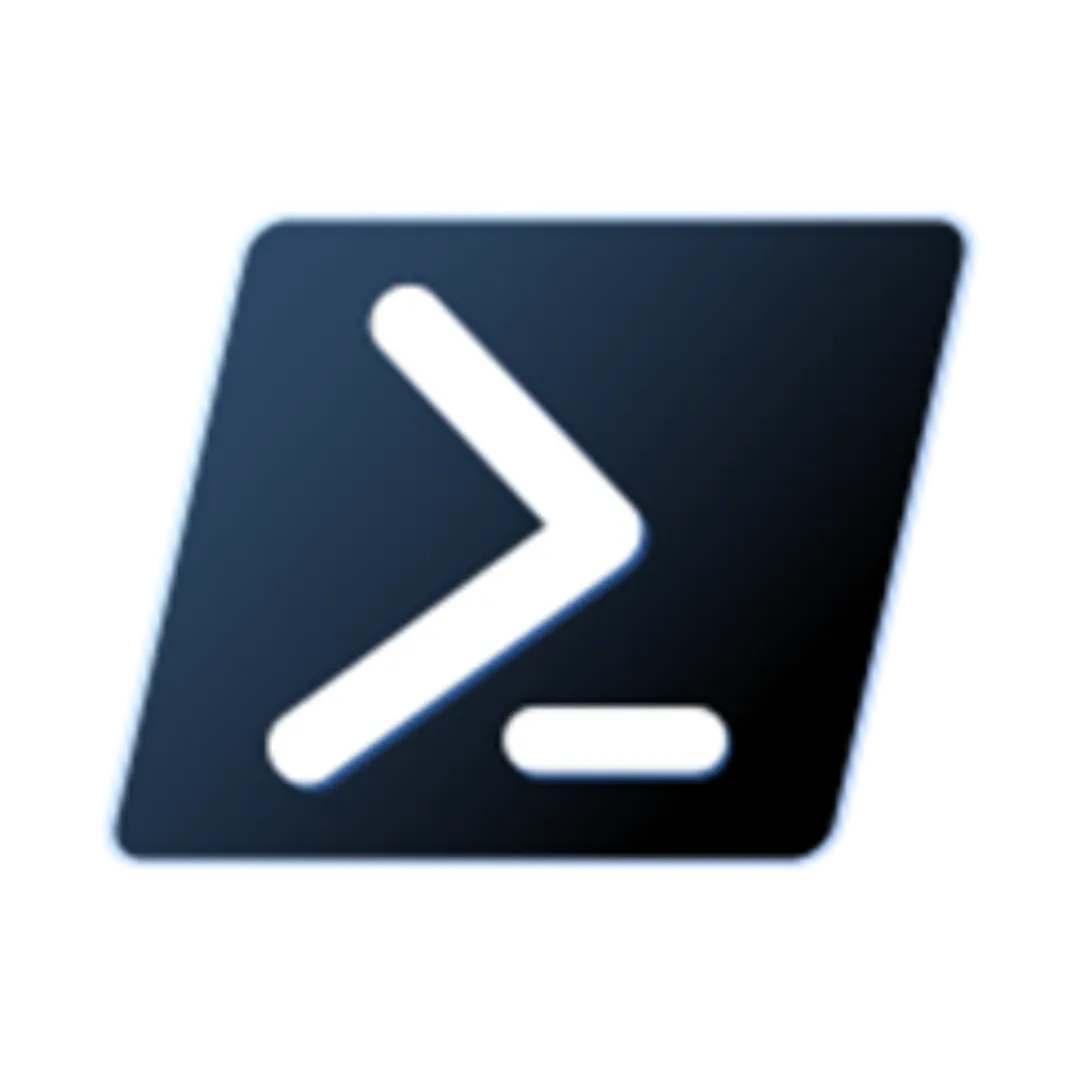 Logo PowerShell – một công cụ dòng lệnh mạnh mẽ của Microsoft
Logo PowerShell – một công cụ dòng lệnh mạnh mẽ của Microsoft
5. Microsoft PowerToys
Microsoft PowerToys là một bộ sưu tập gồm gần 20 tiện ích mạnh mẽ, được phát triển bởi các kỹ sư của Microsoft và cộng đồng mã nguồn mở. Mặc dù không được tích hợp sẵn trong Windows, nhưng chúng cung cấp rất nhiều chức năng không có sẵn theo mặc định, và bạn sẽ không tìm thấy chúng trên bất kỳ hệ điều hành nào khác.
PowerToys cho phép bạn đơn giản hóa quy trình làm việc và tăng năng suất đáng kể. Chẳng hạn, PowerToys Run có thể thay thế hầu hết các chức năng của Windows Search hay Calculator. Công cụ Awake giúp giữ cho máy tính của bạn luôn hoạt động mà không bị tắt màn hình hay chuyển sang chế độ ngủ, rất hữu ích khi bạn đang chạy các tác vụ dài. PowerToys Rename cho phép đổi tên hàng loạt tệp cùng lúc. Ngoài ra, còn có các module để tùy chỉnh phím tắt bàn phím, tìm vị trí con trỏ chuột, sắp xếp cửa sổ và nhiều hơn nữa. Bộ công cụ PowerToys hoàn toàn miễn phí cho tất cả người dùng Windows, và một khi bạn bắt đầu sử dụng và nắm vững chúng, bạn sẽ tự hỏi làm thế nào mình có thể hoàn thành công việc mà không có chúng.
 Biểu tượng bộ công cụ Microsoft PowerToys với các tiện ích mở rộng cho Windows
Biểu tượng bộ công cụ Microsoft PowerToys với các tiện ích mở rộng cho Windows
4. Windows Sandbox
Đúng như tên gọi, Windows Sandbox cung cấp một môi trường an toàn, độc lập với hệ điều hành chính của bạn, cho phép bạn kiểm thử các ứng dụng và dịch vụ. Thay vì phải tạo một máy ảo đầy đủ với Hyper-V, Sandbox dễ sử dụng và khởi động nhanh hơn nhiều. Mặc dù là một môi trường ảo, điều quan trọng cần lưu ý là Sandbox có ít tính năng hơn và chỉ dành cho mục đích sử dụng giới hạn, tạm thời.
Sau khi thiết lập thông qua tính năng Tùy chọn (Optional Features), bạn có thể dễ dàng kiểm tra các ứng dụng hoặc tệp đáng ngờ trong một môi trường được “cách ly” an toàn. Nếu bạn đã từng sử dụng ứng dụng bên thứ ba như Sandboxie, bạn sẽ nhanh chóng làm quen với công cụ này. Ngoài việc chạy phần mềm tiềm ẩn rủi ro, bạn cũng có thể chạy các ứng dụng do mình tự phát triển trong môi trường này để đảm bảo chúng hoạt động ổn định. Khi bạn tạo một Sandbox, mọi thứ sẽ được cài đặt tự động, và hệ điều hành bên trong sẽ là phiên bản giống với hệ thống máy chủ của bạn. Đây là một công cụ đơn giản nhưng cực kỳ hữu ích để kiểm thử phần mềm mà không gây hại đến hệ thống chính.
3. Windows Notepad
Windows Notepad đã được tích hợp vào Windows trong hơn 40 năm. Đây là một cách đơn giản, không cầu kỳ để ghi chú nhanh hoặc dán một đoạn mã bạn muốn chỉnh sửa và lưu lại. Thoạt nhìn, nó có vẻ là một tiện ích cơ bản, nhưng thực tế có nhiều tính năng hữu ích mà có thể bạn chưa biết như kiểm tra chính tả, tự động sửa lỗi, hỗ trợ các tab, emoji, hay sắp xếp văn bản từ phải sang trái.
Một tính năng đáng chú ý khác gần đây là khả năng Rewrite (viết lại văn bản) được hỗ trợ bởi Copilot của Microsoft, theo xu hướng AI đang được tích hợp vào mọi thứ. Mặc dù bạn khó có thể viết tiểu thuyết đầu tay bằng Notepad, tính năng này vẫn là một bổ sung thú vị. Quan trọng hơn, Notepad vẫn là ứng dụng ghi chú quen thuộc mà bạn đã sử dụng, và nó đặc biệt hữu ích cho việc ghi nhật ký có dấu thời gian – một mẹo nhỏ rất tiện lợi. Mặc dù có nhiều ứng dụng thay thế Notepad tốt hơn (như Notepad++ cho các lập trình viên), Notepad vẫn là lựa chọn tuyệt vời nếu bạn muốn một trải nghiệm ghi chú hoặc viết mã đơn giản và gọn gàng, bất chấp các “mánh lới” AI.
2. Snipping Tool
Snipping Tool là một tiện ích bạn sẽ chỉ tìm thấy trên Windows. Đây là công cụ chụp màn hình cho phép chụp ảnh màn hình (tự động lưu vào clipboard), quay video màn hình, chỉnh sửa hình ảnh và nhiều chức năng khác. Microsoft cũng liên tục bổ sung các tính năng mới cho ứng dụng tích hợp sẵn này. Ví dụ, bạn có thể trích xuất văn bản từ hình ảnh với khả năng OCR (Nhận dạng ký tự quang học) mới được thêm vào.
Các khả năng khác với OCR bao gồm che giấu thông tin nhạy cảm từ ảnh chụp màn hình. Nếu bạn thường xuyên chụp các ảnh chứa dữ liệu cá nhân, đây là một tính năng rất đáng hoan nghênh. Mặc dù có nhiều công cụ chụp ảnh màn hình Windows thay thế khác, nhưng Microsoft đã làm rất tốt với các bản cập nhật và tính năng mới, khiến Snipping Tool trở thành tiện ích “ruột” của nhiều người để chụp và ghi lại màn hình desktop.
1. Windows Subsystem for Linux (WSL)
Đây là một tính năng mà bạn sẽ chỉ tìm thấy duy nhất trên Windows 11. Windows Subsystem for Linux (WSL) là một tính năng cực kỳ hữu ích cho các nhà phát triển và những người đam mê công nghệ muốn truy cập cả môi trường Windows và Linux. WSL cho phép bạn chạy các bản phân phối Linux khác nhau mà không cần máy tính thứ hai, máy ảo hoặc thiết lập khởi động kép. Hơn nữa, nó hoạt động trên tất cả các phiên bản chính của Windows, bao gồm cả Windows 11 Home.
Sau khi cài đặt, bạn sẽ có một môi trường Linux đầy đủ chức năng, bao gồm các lệnh hệ thống, thư viện và hạt nhân Linux, giống như trên một hệ thống Linux bản địa. Bạn cũng có thể truy cập các tệp Windows từ môi trường Linux và truy cập trực tiếp các tệp của bản phân phối Linux từ File Explorer. Mặc dù việc sử dụng các lệnh CLI cho ứng dụng là tốt hơn, nhưng tính năng ảo hóa này cho phép bạn cài đặt, chạy và thao tác trong giao diện đồ họa (GUI).
Ngay cả khi bạn chỉ là người đam mê và muốn tìm hiểu các tính năng cũng như bắt đầu với Ubuntu (mặc dù bạn có thể cài đặt bất kỳ bản phân phối Linux nào), bạn cũng có thể làm điều đó bằng cách sử dụng WSL. Điều quan trọng cần lưu ý là một khi bạn đã chạy WSL trên hệ thống của mình, việc gỡ bỏ nó không đơn giản như nhấp vào nút gỡ cài đặt. Thay vào đó, bạn cần xóa bản phân phối Linux, tắt các thành phần nền tảng và gỡ cài đặt các thành phần bổ sung cần thiết cho WSL.
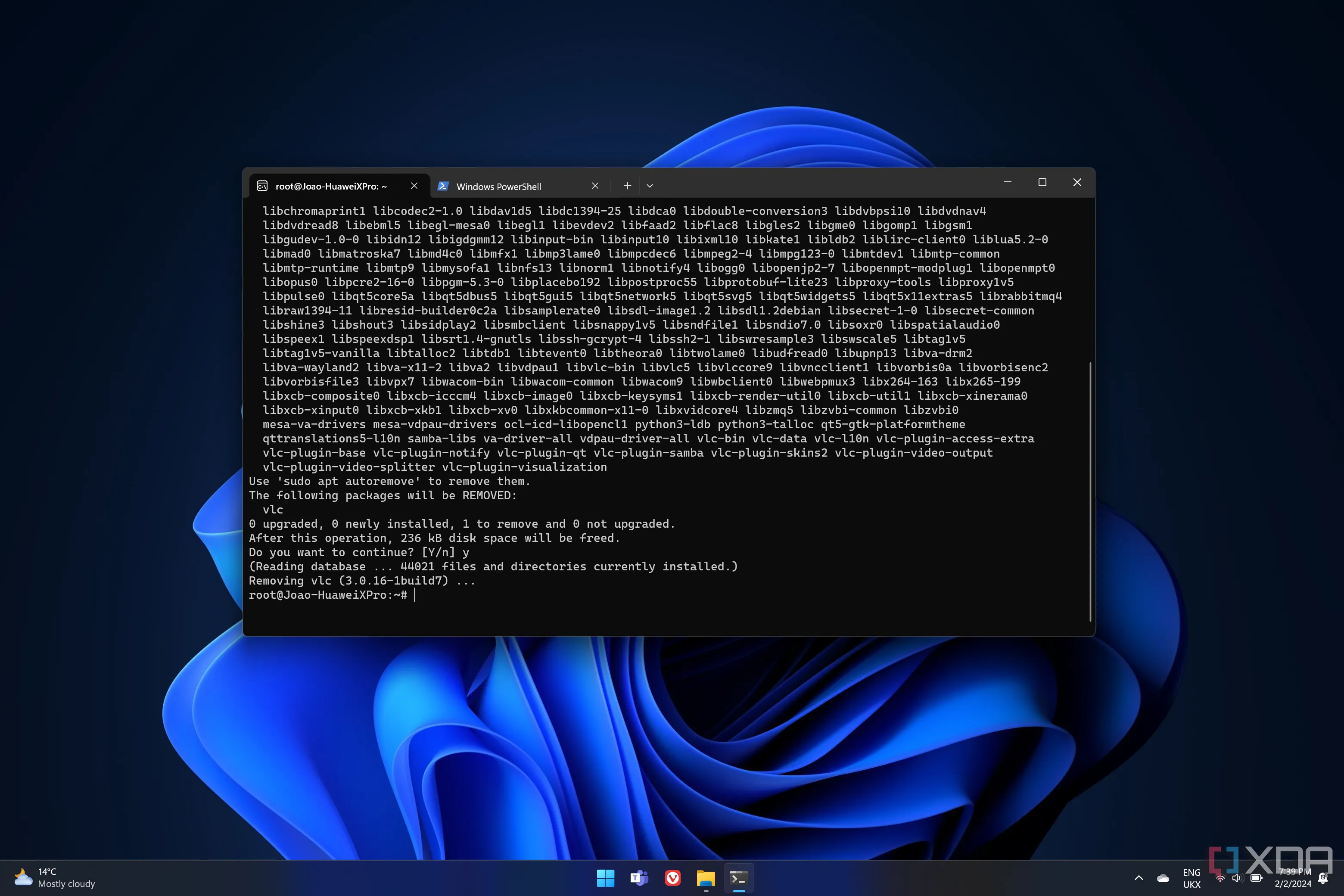 Giao diện Windows Subsystem for Linux (WSL) đang chạy môi trường Ubuntu trên Windows 11
Giao diện Windows Subsystem for Linux (WSL) đang chạy môi trường Ubuntu trên Windows 11
Kết luận: Sức Mạnh Độc Quyền Trong Tầm Tay
Hệ điều hành Windows 11 không chỉ là một nền tảng quen thuộc mà còn là kho tàng của nhiều công cụ Windows độc quyền và mạnh mẽ mà bạn sẽ không tìm thấy trên các hệ điều hành khác. Từ bộ tiện ích PowerToys giúp tăng cường năng suất, môi trường kiểm thử an toàn Windows Sandbox, cho đến tiện ích chụp màn hình Snipping Tool với khả năng OCR tiên tiến, và đặc biệt là Windows Subsystem for Linux (WSL) hỗ trợ đắc lực cho các nhà phát triển, tất cả đều minh chứng cho sự linh hoạt và khả năng tùy biến sâu rộng của Windows.
Những công cụ này, dù là tích hợp sẵn hay được cung cấp riêng (như PowerToys), đều được thiết kế để nâng cao trải nghiệm người dùng và giúp bạn hoàn thành công việc hiệu quả hơn. Hãy dành thời gian khám phá và làm chủ chúng để tận dụng tối đa tiềm năng của hệ điều hành Windows của bạn. Bạn sẽ ngạc nhiên về những gì mình có thể làm được.
Bạn đã từng sử dụng những công cụ này chưa? Hãy chia sẻ ý kiến hoặc những công cụ Windows độc đáo khác mà bạn yêu thích trong phần bình luận bên dưới!


